Aanmaken basis-administratie
Introductie
Met het aanmaken van een basis-administratie, importeert u een standaard grootboekrekeningschema, dagboeken van alle types, BTW-codes en BTW-koppelingen, en standaard (hoofd)verdichtingen. Tevens worden de grootboekkoppelingen gedefinieerd. Welke gegevens precies worden geïmporteerd vindt u in het document 'Welke gegevens importeer ik als ik een basis-administratie aanmaak?'.
Uitleg
Het aanmaken van een basis administratie begint bij Bestand – Nieuwe administratie. Hiermee start u een eenvoudige wizard op die bestaat uit 4 stappen. Nadat u op ‘Volgende’ heeft geklikt in het introductiescherm, komt u bij stap 1 van het aanmaken van een administratie.
Stap 1:
U geeft aan of u de administratie op de computer wilt aanmaken waarop u nu werkt, of op de server. In het geval van een multi-werkplek installatie geeft u hier de naam de SQL Server op de server aan. In alle andere gevallen kiest u hier voor ‘Mijn computer’.
Stap 2:
In het geval van een netwerkinstallatie zal de regel met ‘Database directory’ niet zichtbaar zijn, omdat dit gegeven niet aangepast kan worden.
Het administratienummer wordt automatisch ingevuld. U kunt dit echter naar wens wijzigen. De omschrijving is de naam die u aan de administratie mee wilt geven. De database directory wordt automatisch ingevuld. De ingevulde directory hangt af van de locatie waar de SQL Server is geïnstalleerd. Wij adviseren u de directory te laten staan zoals het programma deze heeft ingevuld. Afhankelijk van welke versie van SQL Server u heeft geïnstalleerd kan de getoonde directory afwijken. U kunt de automatisch voorgestelde directory laten staan en hoeft dit niet aan te passen.
Bij Licentiebestand geeft u het pad aan waar u uw licentiebestand heeft opgeslagen. Meer informatie over het downloaden van het licentiebestand vindt u in het document 'Hoe kan ik mijn licentie downloaden?'. Het document 'Hoe kan ik een licentie bijwerken / updaten ?' vertelt u, hoe u de licentie in uw administratie kunt bijwerken.
Stap 3:
Wanneer alles naar wens is ingevuld, kiest u voor 'Volgende'. U krijgt onderstaand scherm te zien.
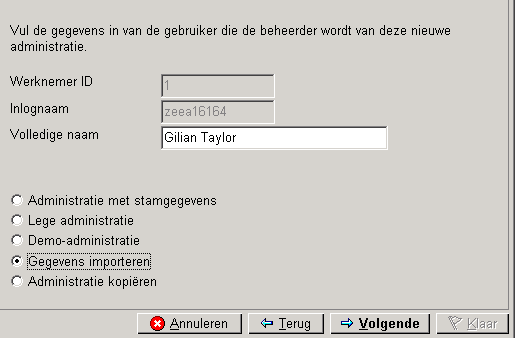
Stap 4:
Hier kiest u voor ‘Gegevens importeren’. U klikt op ‘Volgende’ en komt in onderstaand scherm.
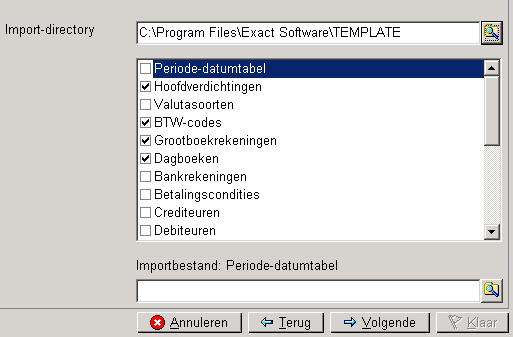
Bij de Import-directory geeft u hier de TEMPLATE map aan die u vindt in C:\Program Files\Exact Software. U kunt het pad aangeven door op de knop rechts van de regel te klikken en de mappen te openen. Nadat het juiste pad is ingevuld, worden een aantal gegevens aangevinkt. Dit zijn de gegevens die naar aanleiding van de door Exact meegeleverde template-bestanden, zullen worden geïmporteerd. Op de onderste regel ziet u de locatie van het bestand dat gebruikt wordt om de specifieke gegevens te importeren. Deze gegevens dient u niet aan te passen.
Wanneer alles is ingevuld, kiest u voor 'Volgende'. U komt nu in het laatste scherm van de ‘Administratie aanmaken’-wizard.
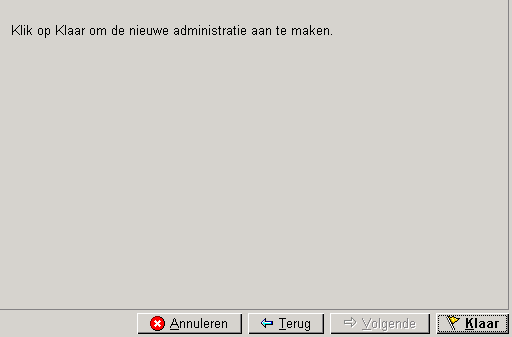
Wanneer u op ‘Klaar’ klikt, zal de nieuwe administratie aangemaakt worden. Zodra het programma hiermee klaar is, verschijnt een melding dat de administratie is aangemaakt.
De administratie is nu klaar om in gericht te worden.
Gerelateerde onderwerpen
| Main Category: |
Attachments & notes |
Document Type: |
Support - On-line help |
| Category: |
|
Security level: |
All - 0 |
| Sub category: |
|
Document ID: |
04.464.411 |
| Assortment: |
Exact Compact+
|
Date: |
21-04-2020 |
| Release: |
|
Attachment: |
|
| Disclaimer |